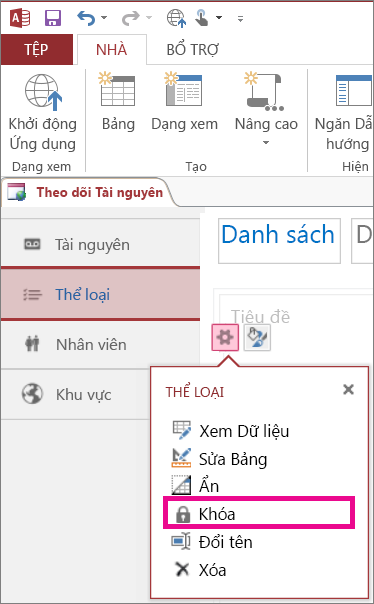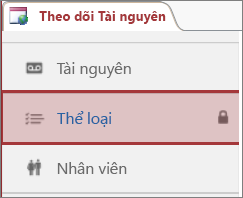|
Quan trọng Access Services 2010 và Access Services 2013 đang bị xóa khỏi bản phát hành tiếp theo của SharePoint. Chúng tôi khuyên bạn không nên tạo ứng dụng web mới và nên di chuyển các ứng dụng hiện có sang một nền tảng khác, chẳng hạn như Microsoft Power Apps. Bạn có thể chia sẻ dữ liệu Access với Dataverse. Đây là cơ sở dữ liệu đám mây để bạn có thể xây dựng các ứng dụng Power Platform, quy trình làm việc Tự động hóa, Virtual Agents và nhiều nội dung khác cho web, điện thoại hoặc máy tính bảng. Để biết thêm thông tin, hãy xem Bắt đầu: Di chuyển dữ liệu Access sang Dataverse. |
Bạn có thể khóa bảng trong ứng dụng Access nền web để không bị chỉnh sửa hoặc xóa dữ liệu. Khóa bảng sẽ giúp khi bạn muốn bao gồm dữ liệu mẫu trong ứng dụng web mà bạn cung cấp cho người dùng ứng dụng. Khóa đặc biệt hữu ích khi bạn dự định phân phối ứng dụng Access trong Danh mục Ứng dụng hoặc trong SharePoint Store. Sau khi khóa bảng, bạn có thể nâng cấp ứng dụng web sau đó mà không cần ghi đè lên dữ liệu mà người dùng đã lưu trữ trong phiên bản ứng dụng web của bạn.
Lưu ý: Tùy chọn để khóa bảng chỉ sẵn dùng cho các ứng dụng web Access Microsoft 365 site SharePoint Online. Để xem tùy chọn Khóa, bạn cũng cần cài đặt Access 2013 với Office 2013 Gói Dịch vụ 1 (SP1) trở lên trên máy tính hoặc thiết bị của mình.
-
Mở ứng dụng web trong Access và chọn bảng bạn muốn khóa từ Bộ chọn Bảng trong ngăn bên trái.
-
Bấm Thiết đặt/Hành > Khóa.
Biểu tượng Khóa xuất hiện bên cạnh tên bảng.
Mẹo: Để mở khóa bảng, hãy làm theo các bước tương tự và bấm Mở khóa.
Điều gì xảy ra khi bạn khóa bảng trong ứng dụng Access trên web?
Dữ liệu trong bảng bị khóa là chỉ đọc đối với người dùng, nghĩa là không ai có thể chỉnh sửa dữ liệu từ Access hoặc từ trình duyệt. Nếu cần thêm dữ liệu vào bảng bị khóa, trước tiên bạn cần mở khóa bảng, sau đó bạn có thể khóa bảng sau.
Khi người dùng nâng cấp ứng dụng bằng cách cài đặt phiên bản mới từ Danh mục Ứng dụng hoặc SharePoint Store, dữ liệu mới trong bất kỳ bảng bị khóa nào sẽ ghi đè lên dữ liệu trong ứng dụng. Điều này sẽ ổn, vì người dùng chỉ có thể lưu trữ dữ liệu trong bảng và dữ liệu không khóa từ bảng không khóa sẽ không được bao gồm trong gói ứng dụng để triển khai.
Tác giả ứng dụng có thể sử dụng Macro Khi Triển khai Dữ liệu để di chuyển dữ liệu từ bảng bị khóa sang bảng khác khi nâng cấp được triển khai. Thao tác này sẽ giữ nguyên dữ liệu của người dùng cuối và gắn thêm với dữ liệu của tác giả ứng dụng.